Premaknite domačo mapo vašega Maca na novo lokacijo
Vaša domača mapa je privzeto na zagonskem pogonu – istem, v katerem je nameščen operacijski sistem. Vendar to morda ni idealno. Shranjevanje domače mape na drug pogon je morda veliko boljša izbira, še posebej, če želite povečati zmogljivost svojega Mac z namestitvijo SSD (SSD), ki bo služil kot vaš zagonski pogon.
Recimo, da želite zamenjati zagonski pogon za veliko hitrejši SSD s kapaciteto 512 MB – dovolj za shranjevanje vseh trenutnih podatkov in omogočanje prihodnje rasti. Enostavna rešitev je, da svojo domačo mapo premaknete na drug pogon.
Ta članek velja za naprave z operacijskim sistemom Mac OS X 10.5 ali novejšim.
Kako premakniti svojo domačo mapo na novo lokacijo
Preden začnete, se prepričajte, da imate trenutna varnostna kopija, z uporabo katere koli metode, ki vam je najljubša. Na primer, lahko klonirajte svoj trenutni zagonski pogon, ki še vedno vsebuje vašo domačo mapo, na zunanji zagonski pogon. Tako lahko po potrebi obnovite vse, kot je bilo pred začetkom tega postopka.
Ko je varnostno kopiranje končano, sledite tem korakom:
-
Uporaba Finderja, pomaknite se do zagonskega pogona /Uporabniki mapo.
Za večino ljudi je pot /Macintosh HD/Uporabniki.
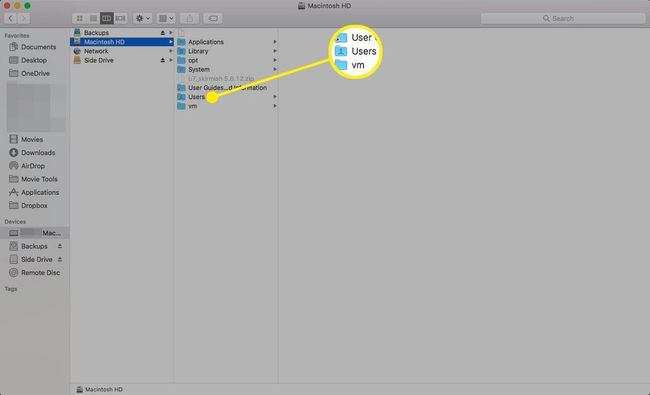
-
Izberite Domov mapo in jo povlecite na nov cilj na drugem pogonu.
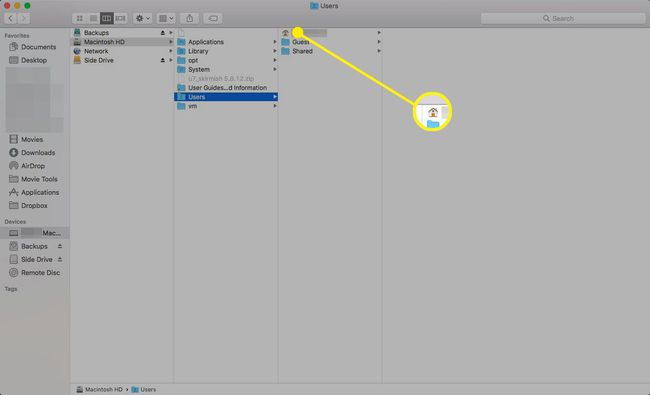
Ker za cilj uporabljate drug pogon, bo operacijski sistem podatke kopiral in ne premaknil, kar pomeni, da bodo izvirni podatki še vedno ostali na trenutni lokaciji. Izvirno domačo mapo boste izbrisali pozneje, ko boste preverili, ali vse deluje.
-
Zaženite sistemske nastavitve s klikom na Sistemske nastavitve ikono na Dock ali izbiranje Sistemske nastavitve iz menija Apple.

-
Kliknite Uporabniki in skupine.
Ta naslov se imenuje Računi v Mac OS X 10.6 (Snow Leopard) in starejših.
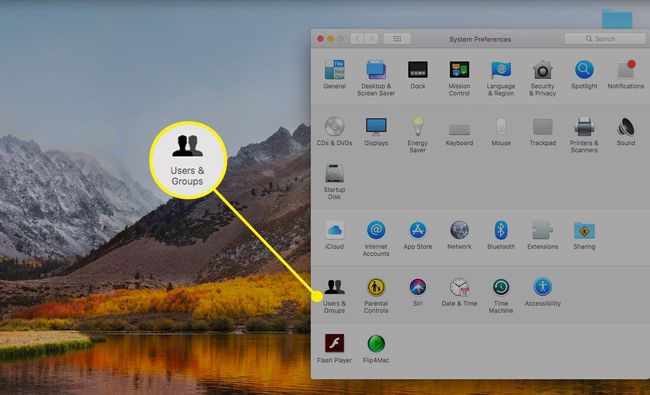
-
Kliknite na Zakleni ikono in vnesite svoje skrbniško geslo.

-
Na seznamu uporabniških računov z desno tipko miške kliknite račun, katerega domačo mapo ste premaknili, in izberite Napredne možnosti iz pojavnega menija.
Ne spreminjajte dodatnih možnosti, razen tistih, ki so navedene tukaj. S tem lahko povzročite kar nekaj nepredvidenih težav, ki bi lahko privedle do izgube podatkov ali potrebe po ponovni namestitvi operacijskega sistema.
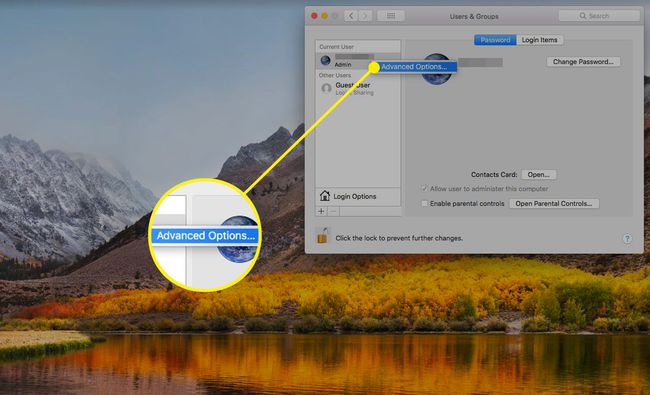
-
V Napredne možnosti list, kliknite Izberite, ki se nahaja desno od Domači imenik polje.

-
Navigacija na lokacijo, kamor ste premaknili domačo mapo, izberite novo domačo mapo in kliknite Odprto.
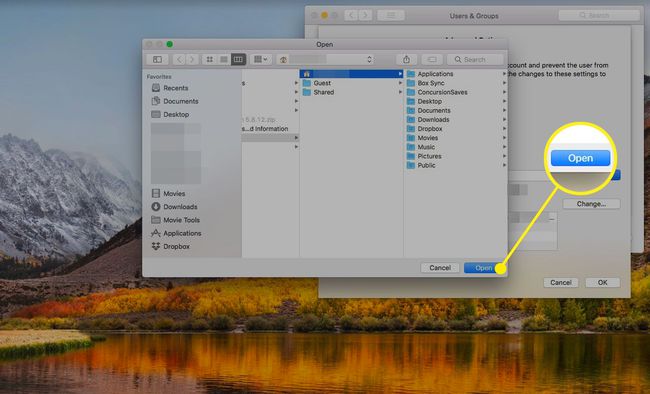
-
Kliknite v redu zavrniti Napredne možnosti list in nato zaprite Sistemske nastavitve.
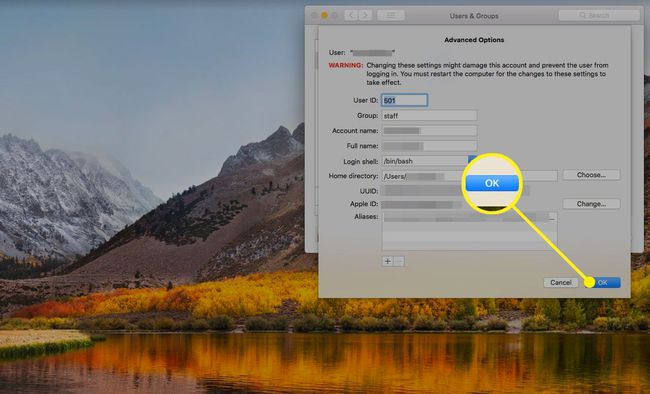
Znova zaženite svoj Mac. Uporabiti mora domačo mapo na novi lokaciji.
Preverite, ali vaša nova lokacija domače mape deluje
Na tej točki se morate prepričati, da vse deluje, kot bi moralo.
Eden od načinov za to je ustvarjanje testne datoteke v TextEdit in shraniti v vašo novo domačo mapo. Preverite, ali je datoteka prikazana na novem mestu.
Ogledate si lahko tudi staro domačo lokacijo. Če njegova ikona ni več hiša, ni več aktivna domača mapa. Preizkusite uporabo nekaj aplikacij in svoj Mac za nekaj dni. Če je vse v redu, lahko izbrišete izvirno domačo mapo.
Čeprav ni posebne zahteve, da ima zagonski pogon skrbniški račun, je to dobra ideja za splošne namene odpravljanja težav. Predstavljajte si, da ste vse svoje uporabniške račune premaknili na drug pogon, notranji ali zunanji, in potem se zgodi nekaj, zaradi česar pogon, ki hrani vaše uporabniške račune, odpove. Lahko uporabite Recovery HD particijo za dostop do pripomočkov za odpravljanje težav in popravila, vendar je lažje imeti rezervni skrbniški račun na zagonskem pogonu, v katerega se preprosto prijavite, ko pride do izrednih razmer.
